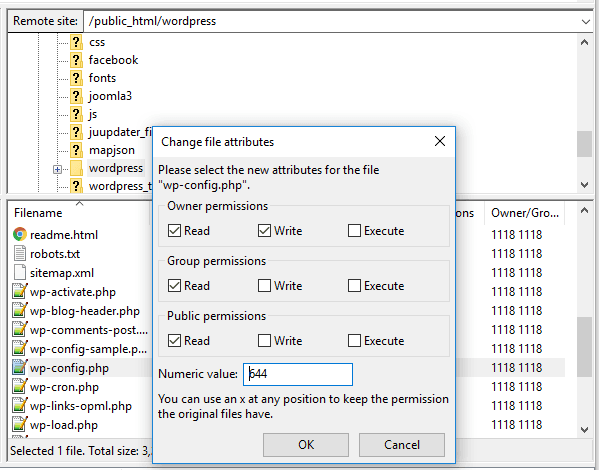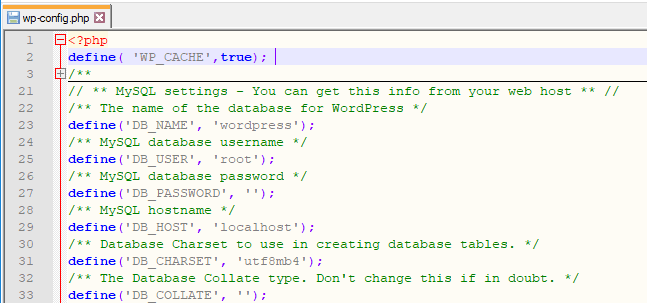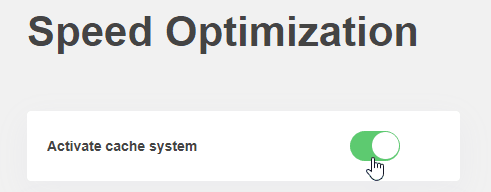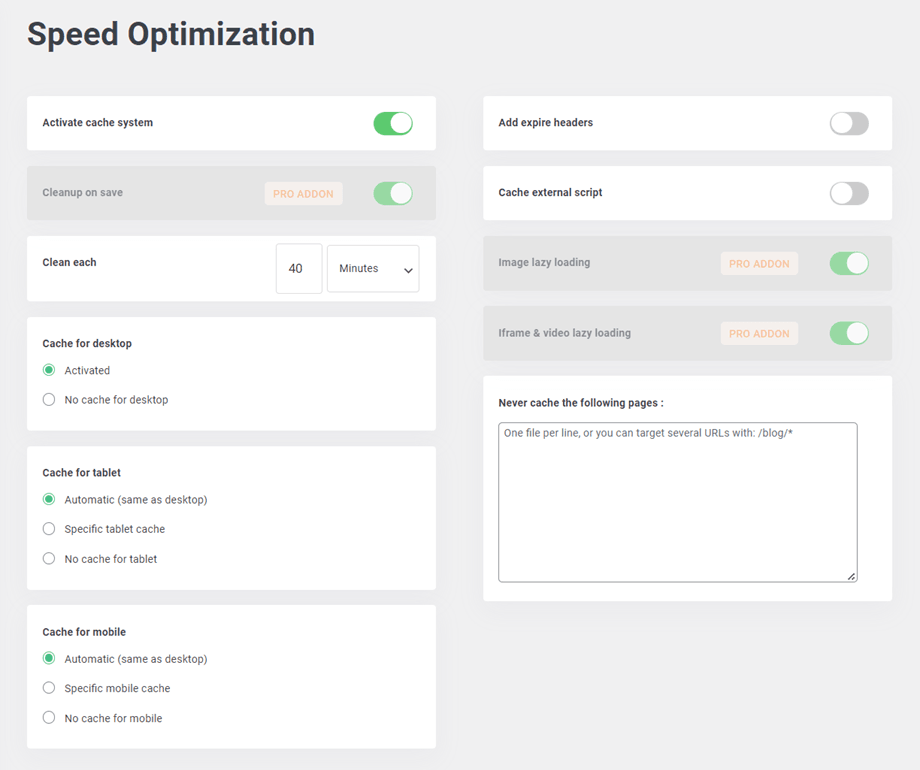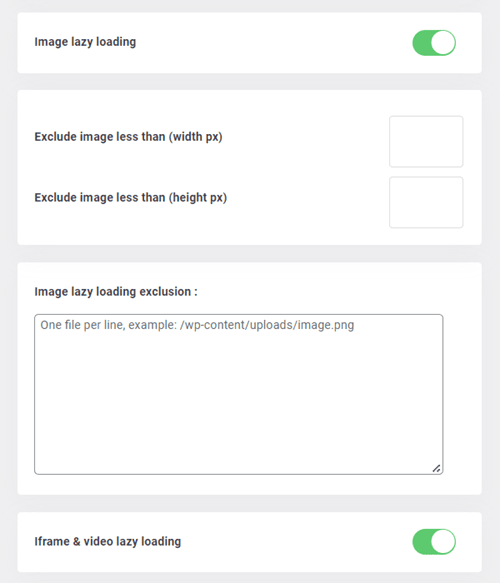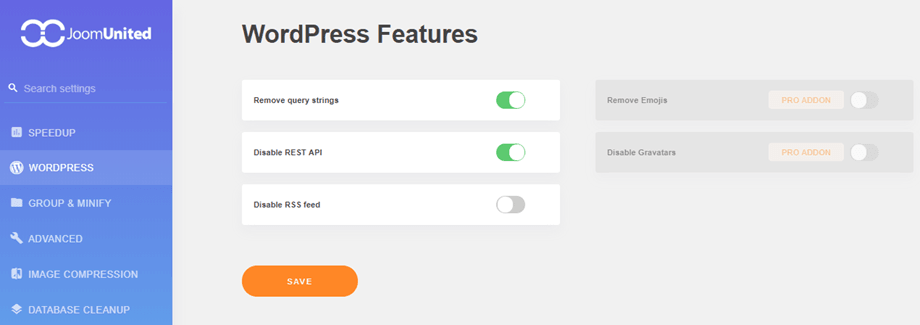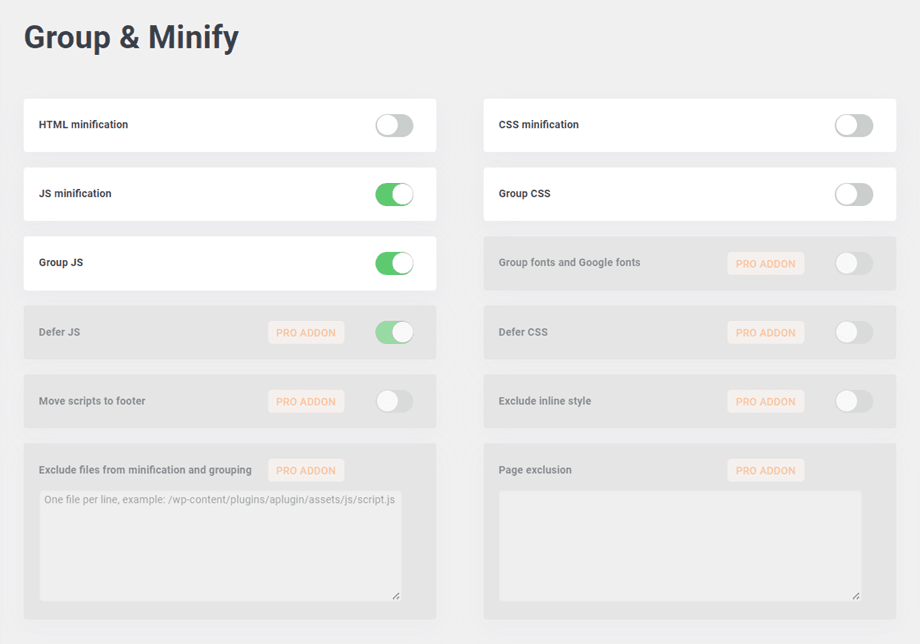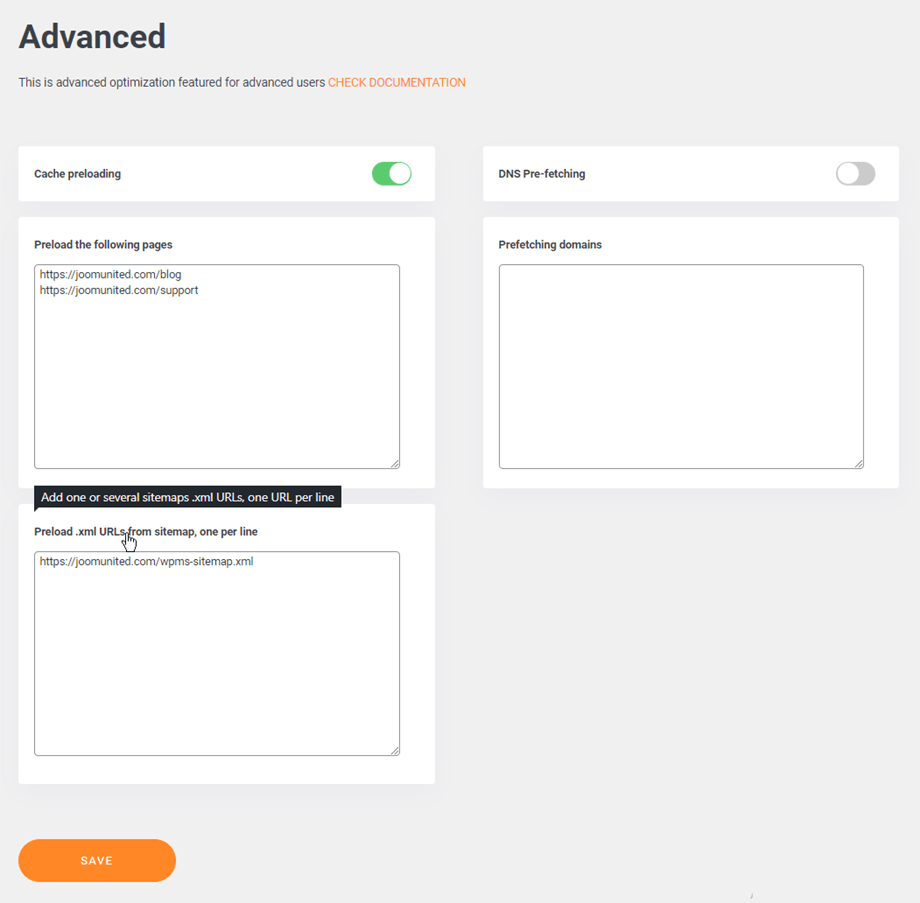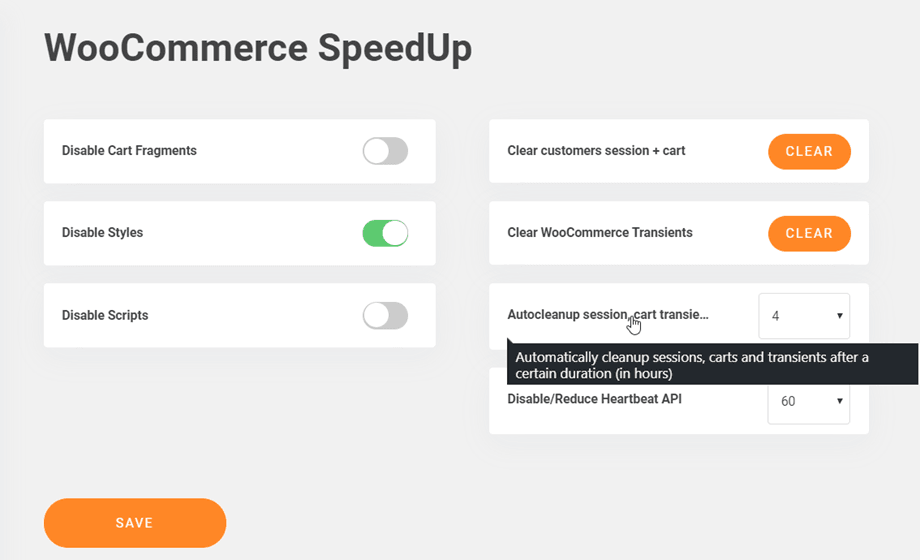WP Speed of Light: Tối ưu hóa tốc độ
1. Kích hoạt tối ưu hóa tốc độ
Phần Tối ưu hóa tốc độ là nơi cấu hình các công cụ tăng tốc WordPress. Sử dụng menu WP Speed of Light > Tối ưu hóa tốc độ > Tăng tốc
Kích hoạt hệ thống bộ đệm: Nó sẽ tăng tốc website bằng cách tải trước các thành phần trang phổ biến và truy vấn cơ sở dữ liệu
Làm thế nào để thêm cache thủ công?
Đầu tiên, nếu không thể chỉnh sửa tệp trên máy chủ của bạn, bạn nên đặt quyền ghi vào "wp-config.php" . Bạn nên truy cập FTP, sau đó nhấp chuột phải vào nó, chọn Quyền truy cập tệp . Từ đây bạn có thể đặt quyền.
Thứ hai, bạn cần thêm tập lệnh "define( 'WP_CACHE',true);" ở đầu "wp-config.php" .
Cuối cùng, bạn vào WP Speed of Light > Speed optimization > Speedup và kích hoạt Kích hoạt hệ thống bộ đệm .
Dọn dẹp từng bộ nhớ : Tự động dọn dẹp bộ đệm được lưu trữ mỗi x phút và tạo phiên bản mới ngay lập tức
Bộ đệm cho máy tính để bàn/máy tính bảng/thiết bị di động: Cung cấp bộ đệm cho máy tính để bàn cho tất cả các thiết bị theo mặc định. Tùy chọn khác của bộ đệm cụ thể cho mỗi thiết bị chỉ được sử dụng nếu theme đang tạo các tệp cụ thể cho mỗi thiết bị.
Thêm tiêu đề hết hạn: Nó đưa ra hướng dẫn cho trình duyệt xem nó có nên yêu cầu một tệp cụ thể từ máy chủ hay không hoặc liệu họ có nên lấy nó từ bộ đệm của trình duyệt hay không
Tập lệnh lưu vào bộ nhớ đệm bên ngoài: Lưu vào bộ nhớ đệm các tài nguyên bên ngoài chẳng hạn như tập lệnh được cung cấp từ Google. Cảnh báo: đảm bảo bạn theo dõi hiệu suất trước và sau khi kích hoạt, trong một số trường hợp bạn có thể bị giảm hiệu suất khi kích hoạt!
Không bao giờ lưu vào bộ đệm các trang sau: Thêm URL của các trang bạn muốn loại trừ khỏi bộ đệm (một URL trên mỗi dòng)
Bạn có thể loại trừ khỏi bộ nhớ cache một tập hợp URL bằng cách sử dụng các quy tắc như www. website .com / blog *
CHỈ ADDON CHUYÊN NGHIỆP
Dọn dẹp khi lưu: Tự động làm sạch bộ nhớ cache khi lưu một nội dung WordPress như bài đăng, trang ...
hình ảnh lazy loading : Chỉ tải hình ảnh khi người dùng hiển thị nó (khi cuộn)
lazy loading iframe & video : Tải nhanh tất cả video iframe và HTML5
Khi bật chế độ lazy loading Hình ảnh tùy chọn, có một số tùy chọn sẽ được hiển thị bên dưới:
Loại trừ hình ảnh nhỏ hơn (chiều rộng px): Loại trừ hình ảnh khỏi chế độ lazy loading chậm tất cả các hình ảnh có giá trị pixel nhỏ hơn chiều rộng này. Hữu ích để loại trừ các biểu tượng hoặc biểu trưng nhỏ
Loại trừ hình ảnh nhỏ hơn (chiều cao px): Loại trừ hình ảnh khỏi chế độ lazy loading chậm tất cả các hình ảnh có giá trị pixel nhỏ hơn chiều cao này. Hữu ích để loại trừ các biểu tượng hoặc biểu trưng nhỏ
lazy loading hình ảnh : Loại trừ một nhóm URL bằng cách sử dụng quy tắc như: www. website .com/news* hoặc một lớp, id, nằm trong hình ảnh
2. tab WordPress
Xóa chuỗi truy vấn: Xóa chuỗi truy vấn khỏi các tài nguyên tĩnh như tệp CSS & JS bên trong Tiêu đề để cải thiện điểm số của bạn trên các dịch vụ như Pingdom, GTmetrix, PageSpeed và YSlow
Tắt API REST: Tắt API REST của WordPress (API để truy xuất dữ liệu bằng cách sử dụng các yêu cầu GET, được các nhà phát triển sử dụng)
Tắt nguồn cấp RSS: Tắt nguồn cấp RSS của WordPress. Nguồn cấp RSS cho phép người dùng đăng ký các bài đăng trên blog của bạn bằng trình đọc nguồn cấp RSS
CHỈ ADDON CHUYÊN NGHIỆP
Xóa biểu tượng cảm xúc: Theo mặc định, biểu tượng cảm xúc sẽ tải trên mỗi trang trên trang web của bạn. Nếu bạn không sử dụng chúng, điều này đơn giản là không cần thiết
Tắt Gravatars: Tắt ảnh đại diện Gravatars và chỉ sử dụng avatar cục bộ từ phương tiện của bạn
3. Nhóm và thu nhỏ
Giảm thiểu đề cập đến quá trình loại bỏ dữ liệu không cần thiết hoặc dư thừa mà không ảnh hưởng đến cách trình duyệt xử lý tài nguyên. Ví dụ: nhận xét và định dạng mã, loại bỏ mã không sử dụng, sử dụng tên hàm và biến ngắn hơn, v.v.
Thu nhỏ HTML: Thu nhỏ các tệp bộ nhớ cache HTML do plugin cung cấp
Thu nhỏ CSS: Thu nhỏ các tệp CSS do plugin cung cấp
Thu nhỏ JS: Thu nhỏ các tệp JS do plugin cung cấp
Nhóm CSS: Nhóm một số tệp CSS thành một tệp duy nhất sẽ giảm thiểu số lượng yêu cầu HTTP
Group JS: Nhóm một số tệp JS thành một tệp duy nhất sẽ giảm thiểu số lượng yêu cầu HTTP
CHỈ ADDON CHUYÊN NGHIỆP
- Nhóm phông chữ và phông chữ Google: Nhóm phông chữ cục bộ và phông chữ Google trong một tệp duy nhất để được phục vụ nhanh hơn
- Trì hoãn JS: Gọi các tệp JS ở cuối tải trang để loại bỏ các yếu tố chặn hiển thị
- Trì hoãn CSS: Gọi các tệp CSS ở cuối tải trang để loại bỏ các yếu tố chặn hiển thị
Khi "Trì hoãn CSS" được bật, "Loại trừ tệp khỏi CSS trì hoãn" sẽ xuất hiện. Sau đó, bạn có thể đặt từng đường dẫn đến tệp CSS trong một dòng để loại trừ các tệp khỏi CSS trì hoãn
- Di chuyển tập lệnh sang chân trang: Thêm tập lệnh của các trang bạn muốn loại trừ khỏi việc di chuyển sang chân trang (một URL trên mỗi dòng)
- Loại trừ kiểu nội tuyến: Loại trừ kiểu nội tuyến khỏi việc thu nhỏ
- Loại trừ các tệp khỏi quá trình thu nhỏ và nhóm: Đặt mỗi đường dẫn đến tệp trong một dòng để loại trừ các tệp khỏi quá trình thu nhỏ và nhóm
- Loại trừ trang: Đặt mỗi URL trang vào một dòng để loại trừ một trang khỏi tất cả tối ưu hóa được liệt kê ở trên
Khi bật "Di chuyển tập lệnh sang chân trang" , có vẻ như "Loại trừ tập lệnh di chuyển đến chân trang" sẽ xuất hiện
4. Tải trước và tìm nạp trước
Các tính năng này từ tab Advanced chỉ có trong plugin PRO ADDON .
- Tải trước bộ đệm: Tải trước bộ đệm là quá trình tự động tạo phiên bản đầu tiên của bộ đệm trang, do đó, người dùng đầu tiên truy cập trang sau khi dọn dẹp bộ đệm sẽ không phải chờ tạo bộ đệm. Các URL bộ đệm trang được chỉ định, mỗi URL trên mỗi dòng sẽ được tạo lại sau khi tự động dọn dẹp bộ đệm.
Tìm nạp trước DNS: Tìm nạp trước DNS sẽ tải trước thông tin DNS trên các liên kết tên miền bên ngoài. Ví dụ: nếu website của bạn thường xuyên đề cập đến một miền bên ngoài trong các siêu liên kết, việc tìm nạp trước DNS của miền này sẽ tải trang của miền này nhanh hơn khi người dùng nhấp vào nó.
Tải trước URL .xml từ sơ đồ trang web, một URL trên mỗi dòng: Thêm một hoặc nhiều URL .xml của sơ đồ trang web, một URL trên mỗi dòng
5. WooC Commerce
Khi sử dụng WooC Commerce, các tùy chọn bên dưới sẽ giúp giảm tải cho các trang không phải WooC Commerce hoặc đặt thời gian tự động dọn dẹp: phiên, giỏ hàng,... bạn nên vào menu WP Speed of Light > Tối ưu hóa tốc độ > WooC Commerce để có được điều đó. Các tính năng này được bao gồm trong plugin PRO ADDON .
- Tắt phân đoạn giỏ hàng: Theo mặc định, WooCommerce sử dụng phân đoạn giỏ hàng được sử dụng để cập nhật giỏ hàng mà không cần làm mới trang. Tùy thuộc vào theme của bạn và cấu hình WooCommerce, nó có thể cần thiết hoặc bạn có thể tắt nó để có hiệu suất tốt hơn
- Tắt kiểu: Tắt kiểu WooCommerce cho các trang không phải Woocommerce
- Disable Scripts: Tắt WooCommerce Scripts cho các trang không phải Woocommerce
- Xóa phiên khách hàng + giỏ hàng: Xóa tất cả phiên khách hàng WooCommerce và giỏ hàng được lưu trữ tạm thời trong cơ sở dữ liệu của bạn. Bạn có thể tiết kiệm rất nhiều hiệu suất và lưu trữ cơ sở dữ liệu.
- Xóa các chuyển tiếp WooCommerce: Xóa tất cả các chuyển tiếp WooCommerce được lưu trữ tạm thời trong cơ sở dữ liệu của bạn
- Phiên tự động dọn dẹp , chuyển tiếp giỏ hàng: Tự động dọn dẹp phiên, giỏ hàng và chuyển tiếp sau một khoảng thời gian nhất định (tính bằng giờ)
- Tắt / Giảm API Nhịp tim: Giảm hoạt động sẽ thay đổi tần số Nhịp tim. Việc tắt hoàn toàn Heartbeat có thể phá vỡ các plugin và theme sử dụng API này